电脑怎么截图长屏幕截图表格 Excel表格太长怎么截图
更新时间:2024-03-29 15:49:36作者:xiaoliu
在日常使用电脑的过程中,我们经常会遇到需要截取长屏幕截图或者截取Excel表格的情况,针对这些问题,我们可以利用一些简便的方法来实现截图的操作。通过掌握一些技巧,可以让我们更加高效地完成工作,提高工作效率。接下来就让我们一起来探讨一下电脑如何截取长屏幕截图以及如何截取Excel表格过长的内容。
步骤如下:
1.用Wps软件打开要截图的表格

2.用鼠标选中整个区域,点击菜单栏的“插入”选项
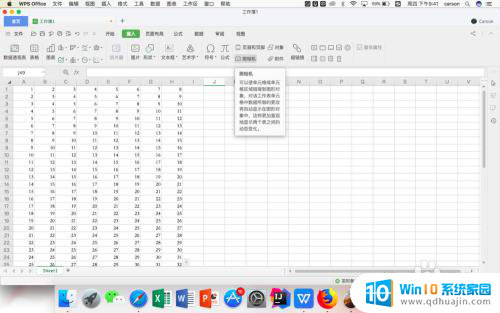
3.在插入的菜单栏选项中点击“照相机”的图标
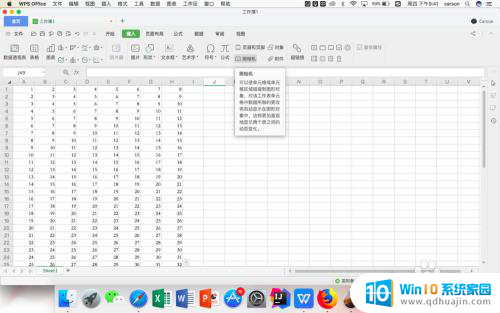
4.然后会自动跳回到WPS的编辑区域,这时候已经把选中的区域变成图片了
5.在空白区域点击鼠标,这时就看到已经插入长图了
6.右键点击图片,在弹出的菜单中选择“另存为图片”的选项。这样就可以把表格保存为长图了
以上就是电脑如何截取长屏幕截图表格的全部内容,如果你遇到这种情况,不妨试试以上方法来解决,希望对你有所帮助。
电脑怎么截图长屏幕截图表格 Excel表格太长怎么截图相关教程
热门推荐
电脑教程推荐
win10系统推荐
- 1 萝卜家园ghost win10 64位家庭版镜像下载v2023.04
- 2 技术员联盟ghost win10 32位旗舰安装版下载v2023.04
- 3 深度技术ghost win10 64位官方免激活版下载v2023.04
- 4 番茄花园ghost win10 32位稳定安全版本下载v2023.04
- 5 戴尔笔记本ghost win10 64位原版精简版下载v2023.04
- 6 深度极速ghost win10 64位永久激活正式版下载v2023.04
- 7 惠普笔记本ghost win10 64位稳定家庭版下载v2023.04
- 8 电脑公司ghost win10 32位稳定原版下载v2023.04
- 9 番茄花园ghost win10 64位官方正式版下载v2023.04
- 10 风林火山ghost win10 64位免费专业版下载v2023.04